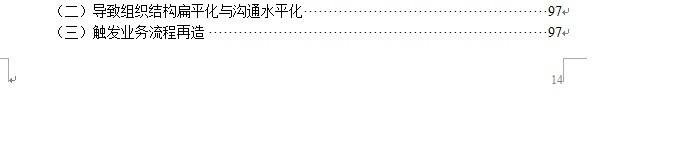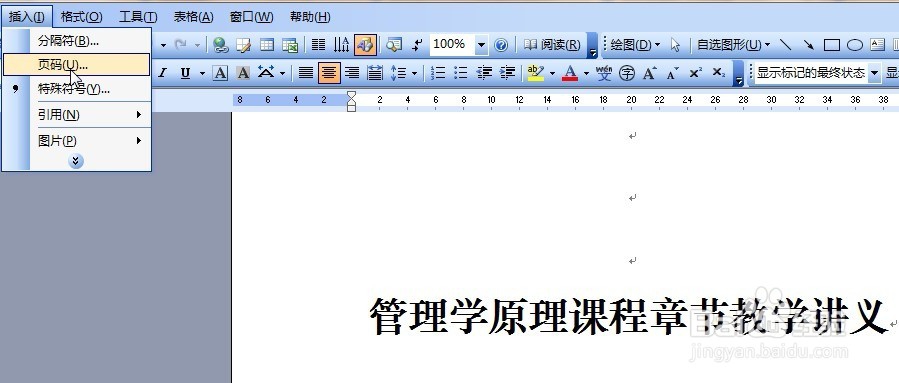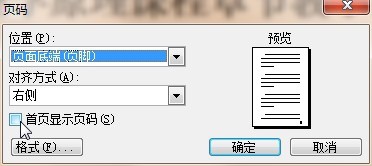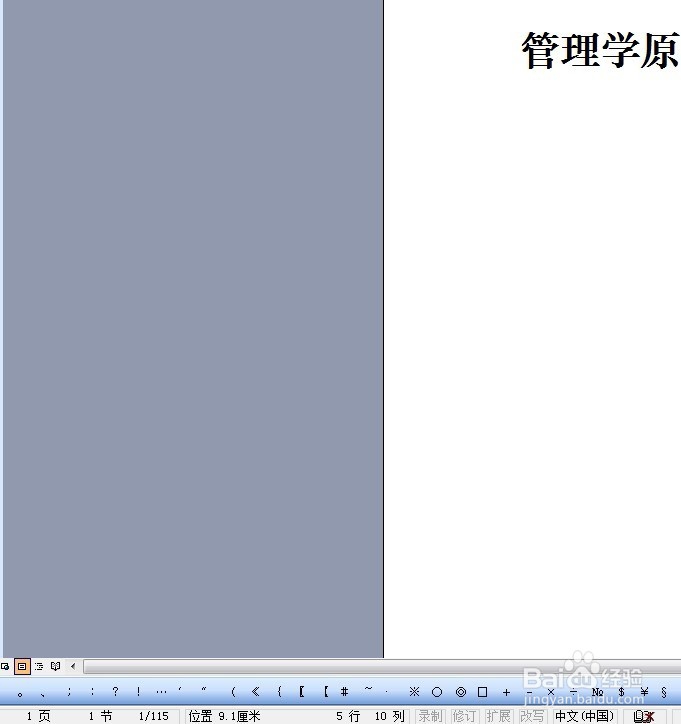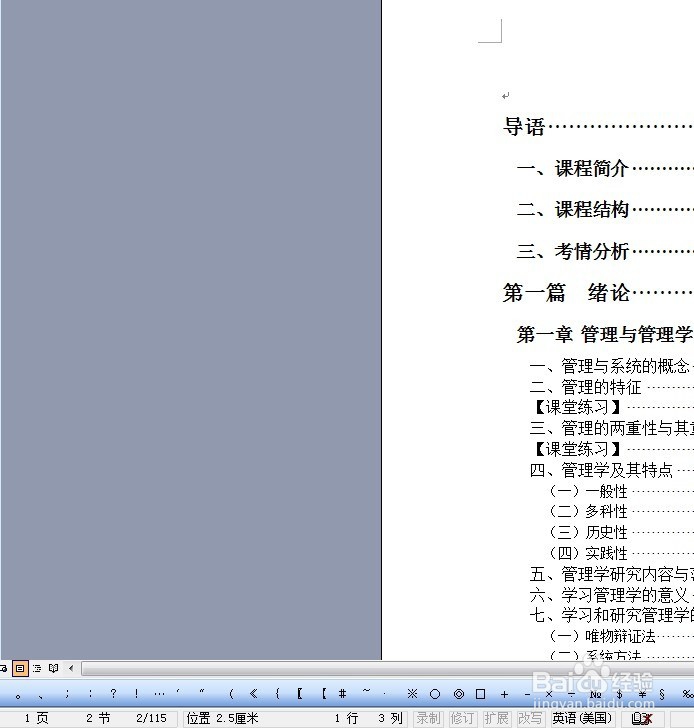1、首先,在确保对Word文档的正文页、目录页分别插入各自的页码。
2、将光标移至封面页的任意某处。但前提是封面页与目录或正文页不在同一节。
3、在工具栏中点击“插入”→在选项栏中点击“页码”。
4、在弹出的“页码”对话框中,将左下角处“首页显示页码”中的对勾勾选掉→点击确定即可完成。
5、但操作的前提是,必须将封面页与目录页或正文页之间,用插入分页符的方法,使其成为迷撞笸痉两节,即封面页为第1节,目录或正文页为第2节,具体显示部委在文档的左下角处。
6、怎么样,不知您学会了吗?要领和前提事必须先将封面、目录、正文分节→然后在封面页进行插入页码的操作→最后只需将“首页显示页码”选项勾选掉就大功告成了。